Come risolvere Snapchat che non invia un codice di sicurezza
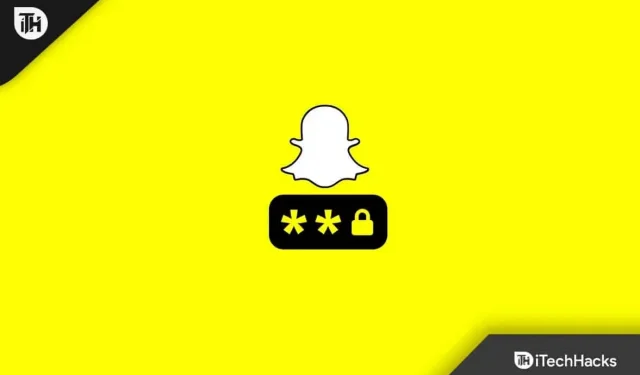
Snapchat è una popolare app di social media utilizzata da persone di tutto il mondo. L’app ti consente di fare clic su foto con filtri, inviare snap e persino chattare con gli amici. Snapchat richiede un codice di sicurezza ogni volta che reinstalli l’app e accedi al tuo account. Dovrai anche inserire un codice per reimpostare le tue credenziali o accedere al tuo account dopo aver configurato 2FA.
Il codice di sicurezza aumenta la sicurezza del tuo account. A volte può anche causare un problema quando non ricevi un codice di sicurezza. Un problema simile è stato segnalato da molti utenti che affermano che Snapchat non invia codici di sicurezza.
Questo problema impedisce agli utenti di reimpostare le proprie credenziali o di accedere ai propri account.
Contenuto:
Risolto il problema con Snapchat che non inviava il codice di sicurezza
Questo articolo illustra vari passaggi per la risoluzione dei problemi per aiutare a correggere Snapchat che non invia codici di sicurezza.
Riconnettersi alla rete
Se riscontri questo problema, prova a riconnetterti alla rete. Il problema è molto probabilmente causato da problemi di rete. Per risolvere questo problema, attiva la modalità aereo e quindi disattivala. Riceverai quindi un codice di sicurezza Snapchat. Se il problema persiste, vai al passaggio successivo per la risoluzione dei problemi in questo articolo.
Controlla il server Snapchat
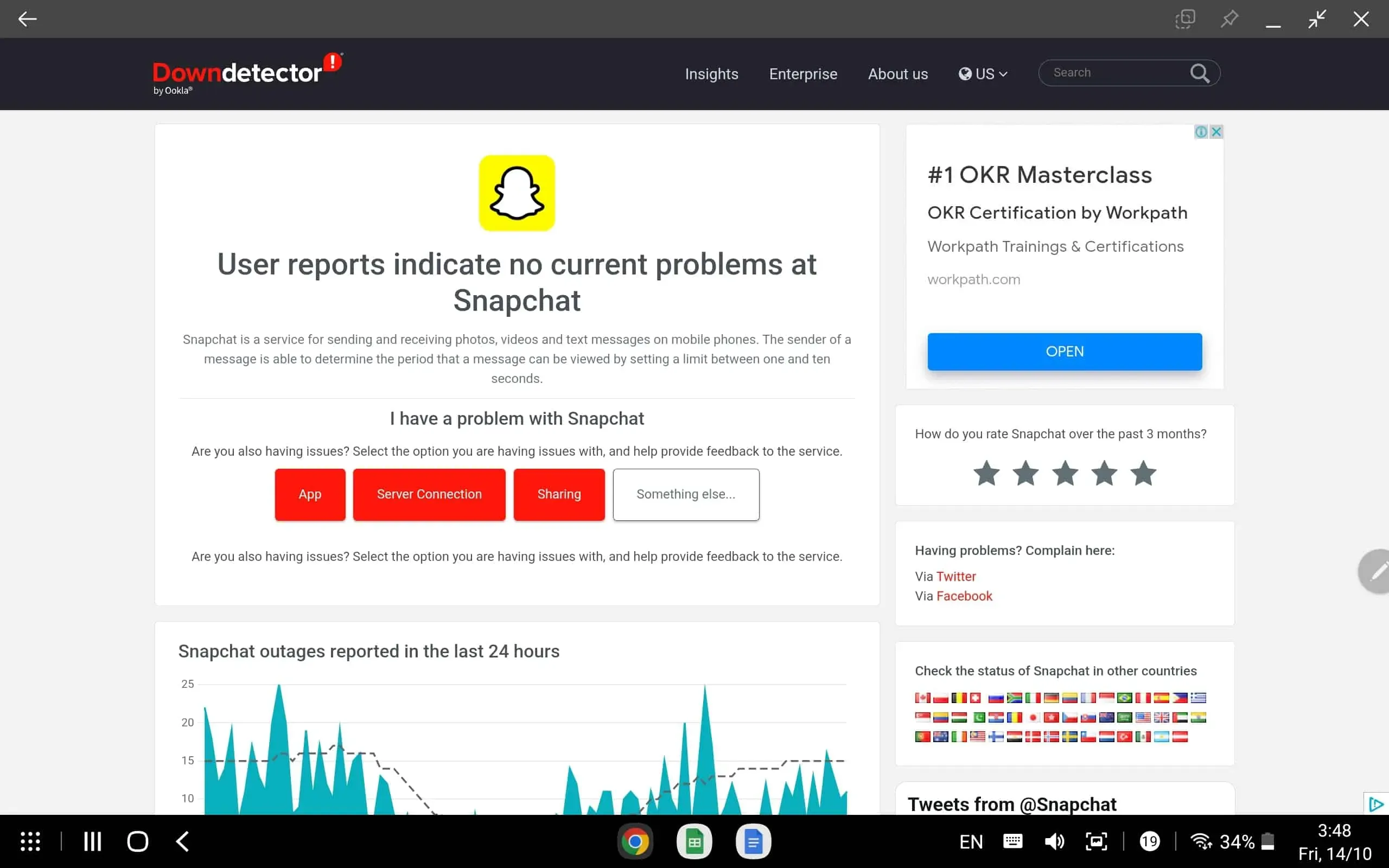
Snapchat non ti invierà un codice di sicurezza se il loro server è inattivo. Puoi controllare il server Snapchat visitando DownDetector.
Se ci sono problemi persistenti con il server Snapchat, dovrai attendere fino a quando il problema non sarà risolto. Se il server è in esecuzione e non ci sono problemi, puoi procedere con il passaggio successivo per la risoluzione dei problemi in questo articolo.
Ripristina le impostazioni di rete
Puoi provare a ripristinare le impostazioni di rete se non ricevi un codice di sicurezza Snapchat. Per ripristinare le impostazioni di rete su Android, procedi nel seguente modo:
- Apri l’ app Impostazioni sul telefono.
- Qui, trova Ripristina impostazioni di rete e aprilo.
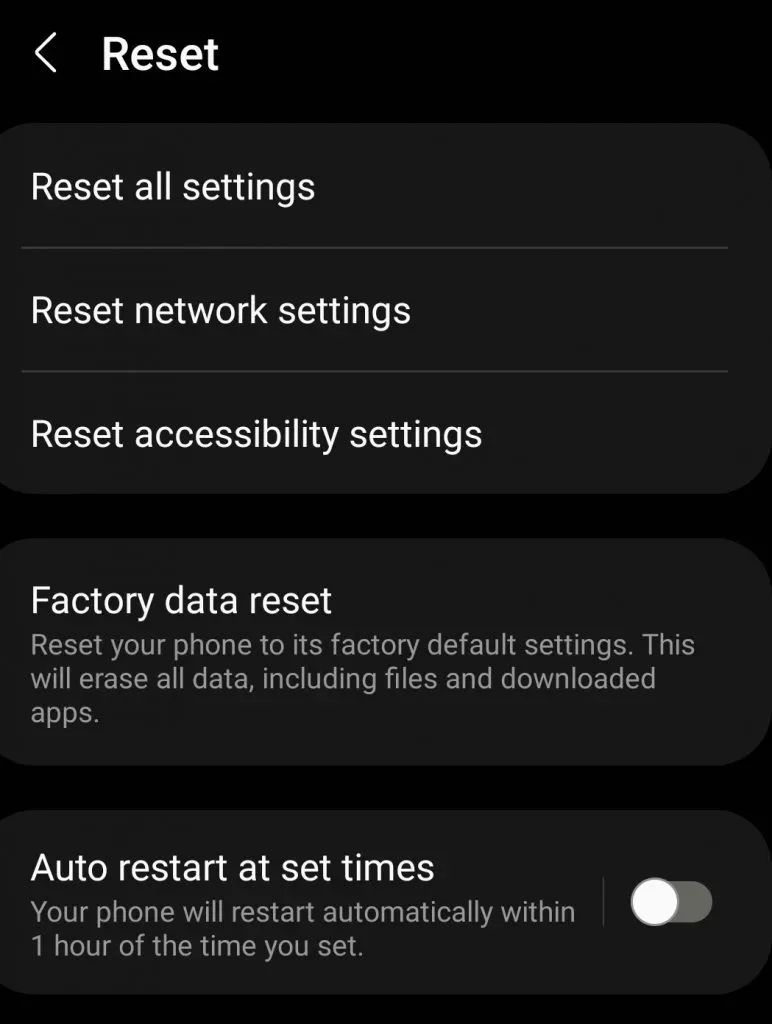
- Ora in Ripristina impostazioni di rete, fai clic su Ripristina impostazioni.
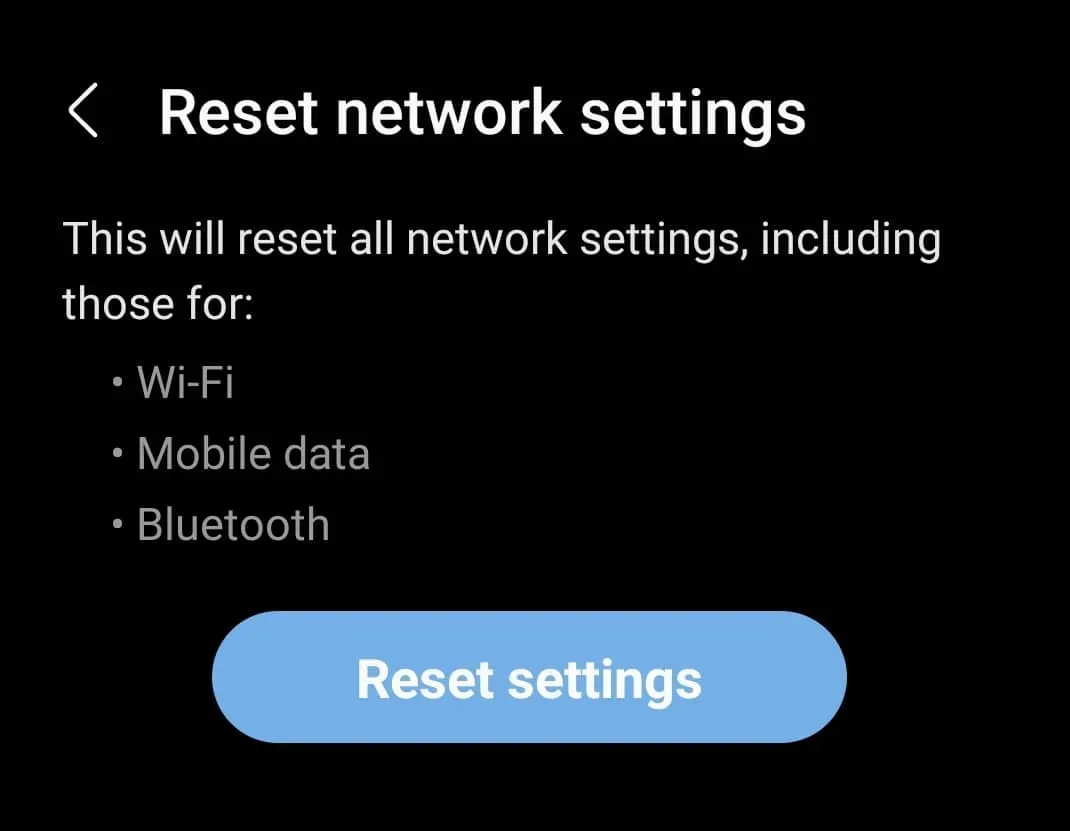
- Conferma il ripristino delle impostazioni di rete e controlla se ricevi o meno un codice di sicurezza.
Per ripristinare le impostazioni di rete sul tuo iPhone, segui questi passaggi:
- Apri Impostazioni sul tuo iPhone.
- Qui, tocca “Impostazioni di rete” e quindi “Ripristina impostazioni di rete”.
- Fare clic sul pulsante ” Ripristina impostazioni ” per ripristinare le impostazioni di rete.
Cancella la cache di Snapchat
Anche i dati memorizzati nella cache accumulati nel tempo possono essere la causa di questo problema. Dovresti provare a svuotare la cache dell’app Snapchat per risolvere questo problema. Per fare ciò, seguire i passaggi indicati di seguito:
- Apri il cassetto delle app sul telefono.
- Qui, tieni premuta l’ app Snapchat , quindi tocca l’ icona delle informazioni sull’app (i).
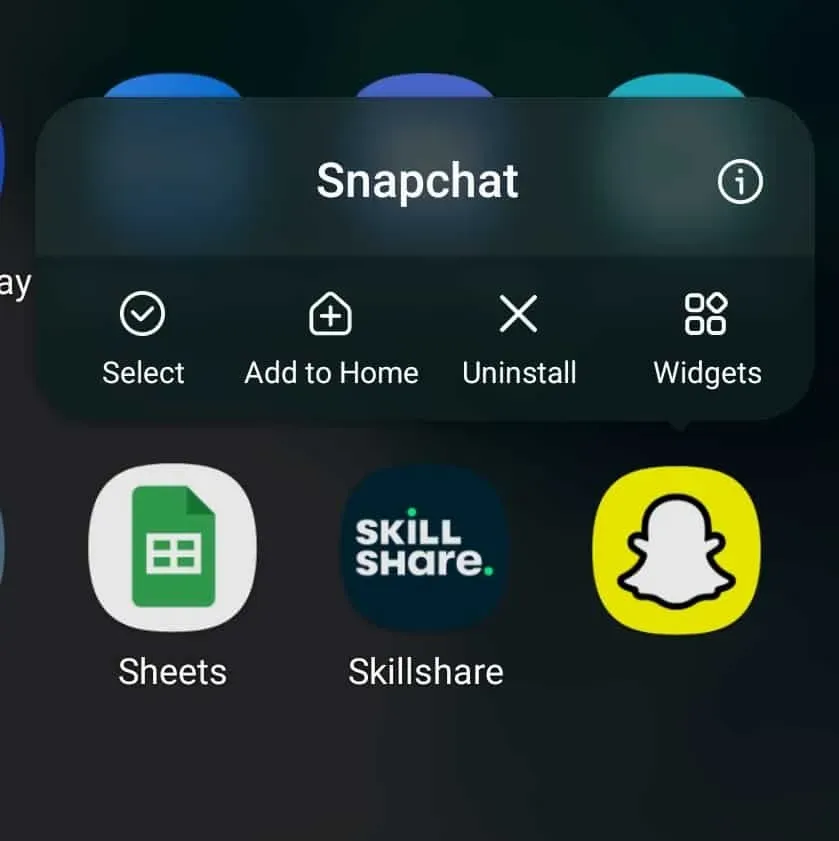
- Nella schermata delle informazioni sull’app, tocca Archiviazione.
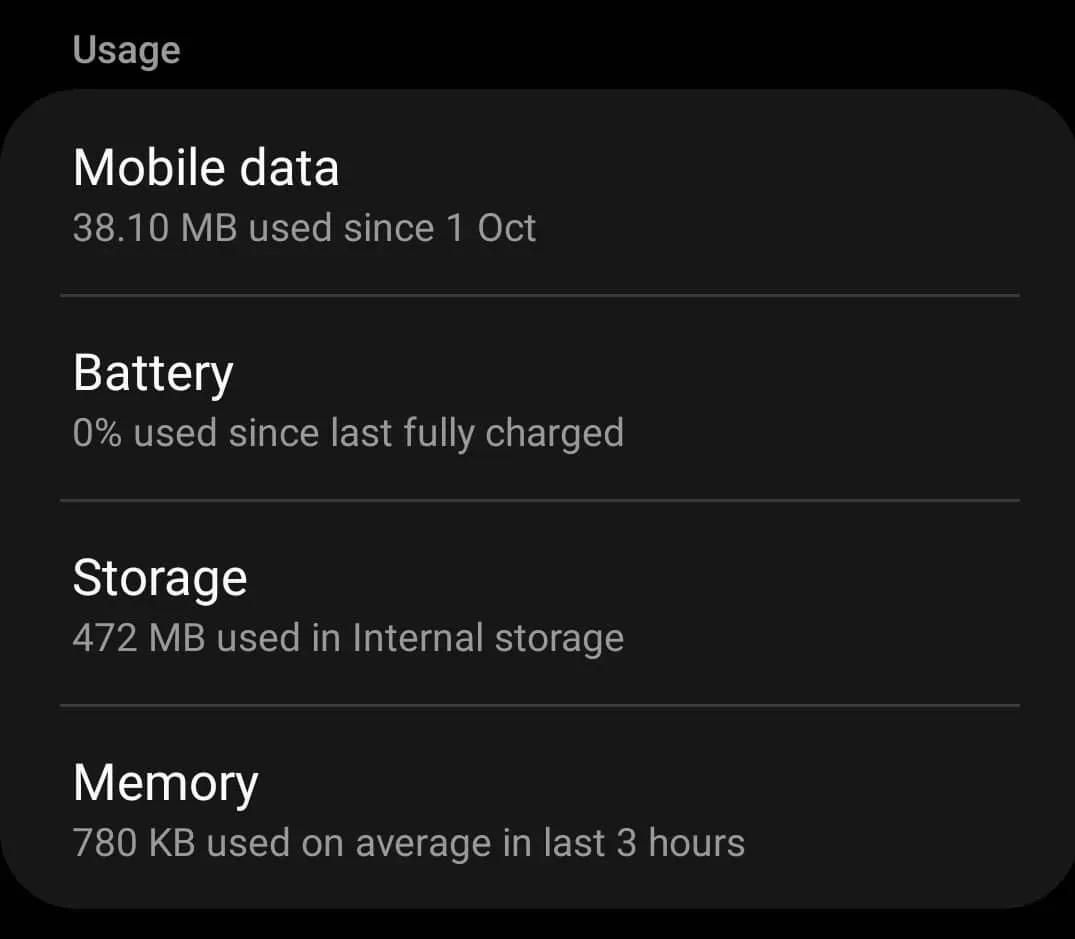
- Ora fai clic su ” Cancella cache” per cancellare la cache di Snapchat.
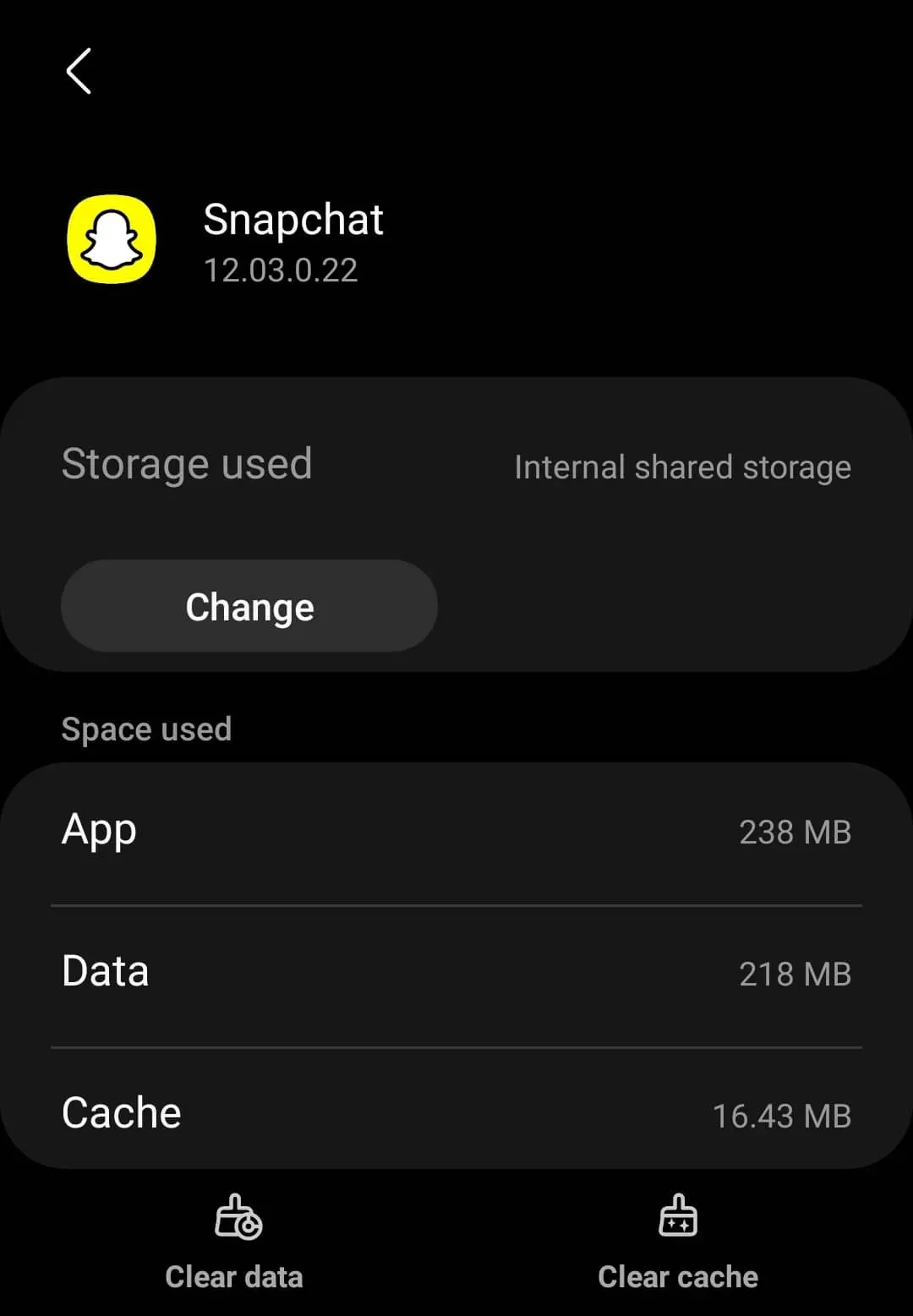
Nota. Solo gli utenti Android possono cancellare la cache dell’app. iOS non ha un’opzione per cancellare la cache, quindi se utilizzi un iPhone o un iPad, non sarai in grado di cancellare la cache di Snapchat. L’unica opzione rimasta è reinstallare l’app se desideri svuotare la cache.
Aggiorna snapchat
La prossima cosa che puoi provare è aggiornare Snapchat. Se il problema è dovuto a qualche tipo di bug, probabilmente ci sarà una patch nell’ultimo aggiornamento. Aggiorna l’app all’ultima versione, quindi verifica se il problema persiste. Per aggiornare Snapchat, segui questi passaggi:
- Apri l’App Store (su iPhone o iPad) o Play Store (su telefono o tablet Android).
- Qui, trova l’ app Snapchat e fai clic sulla prima opzione che appare.
- Se sono disponibili aggiornamenti, troverai l’opzione per aggiornare l’app.
- Fai clic su Aggiorna per aggiornare Snapchat all’ultima versione.
- Dopo aver aggiornato l’app, controlla se il problema è stato risolto.
Controlla le e-mail di spam
Se hai utilizzato la posta elettronica per ricevere il codice di sicurezza, controlla la sezione spam del tuo account di posta elettronica. Molte volte il codice di sicurezza potrebbe essere filtrato nella sezione “Spam”. In questo caso, non troverai il codice nella Posta in arrivo. Dovresti controllare le e-mail di spam se non hai ancora ricevuto il tuo codice.
Disattiva VPN
Se sei connesso a una rete VPN, prova a disconnetterti. Snapchat rileva se sei connesso a una posizione diversa utilizzando un indirizzo IP diverso. Se utilizzi una VPN, non sarai in grado di ottenere un codice di sicurezza. Prova a disconnetterti dalla VPN e controlla se il problema persiste o meno.
Conclusione
Se Snapchat non invia un codice di sicurezza, questo articolo ti aiuterà. È abbastanza comune incontrare tali problemi e di solito si verificano a causa di problemi con il server. Indipendentemente da cosa abbia causato questo errore, questo articolo ti aiuterà a risolverlo.



Lascia un commento